
Било који лаптоп је цела збирка уређаја, од којих сваки захтева возача. Стога је важно схватити како преузети посебан софтвер за Асус К50иј.
Инсталација управљачких програма на лаптопу Асус К50иј
Постоји неколико начина за инсталирање посебног софтвера за лаптоп који се разматра. Тада ћемо ићи о свакој од њих.Метода 1: Службена страница
У почетку је потребно проверити доступност возача на званичној веб страници АСУС-а. Преузимање софтвера са интернет ресурса произвођача је залог од сто посто осигурања лаптопа.
Идите на званичну страницу Асус
- Да бисте брзо пронашли жељени уређај, унесите име модела у посебну линију која се налази у десном углу екрана.
- Сајт нам показује све случајности које су у унесеним ликовима. Кликните на "Подршка" у доњем линији.
- Да бисте видели листу свих доступних управљачких програма, кликните на "Дриверс и Утилитиес".
- Затим морате да изаберете верзију оперативног система.
- Тек након што је то потпуна листа софтвера који је погодан за уређај који се разматра. Међу возачима постоје комуналије и апликације, тако да морате да обратите пажњу на име уређаја.
- Када кликнете на дугме "-", појављује се детаљан опис сваког возача. Да бисте их преузели, кликните на "Глобал".
- Учитавање архиве са возачем. Садржај након преузимања, морате да извучете и покренете датотеку са Екстером.
- "Чаробњак за инсталацију" неће дати колапс са праве стазе, па се не захтевају даљња детаљна упутства.
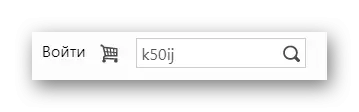
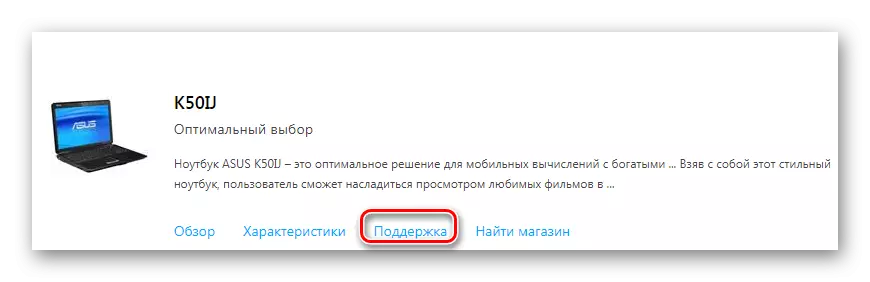
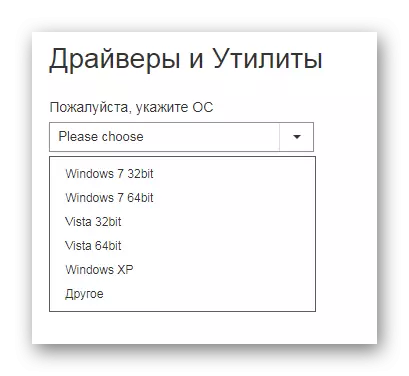
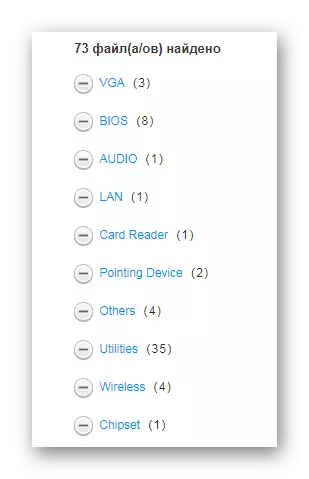
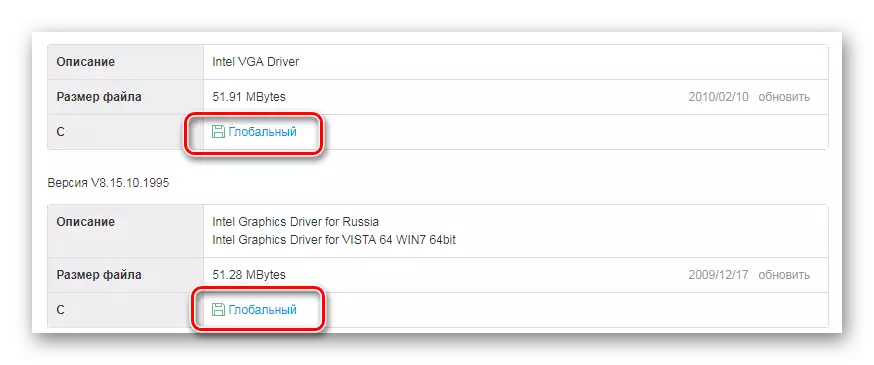
Спроводите такав поступак са свим преосталих управљачких програма. Након што је инсталација завршена, потребна је поновно покретање рачунара. Ова опција је прилично компликована за почетнике, тако да је вриједи обратити пажњу на друге методе уградње управљачког програма на АСУС К50ИЈ.
2. метод: Службени програм
Повољно инсталираних управљачких програма користећи посебан услужни програм. Брзо скенира систем и одређује који софтвер желите да инсталирате.
- За почетак, доносе све исте акције као на први начин, али само до 4 бода инклузивне.
- Пронађите одељак "Утилитиес", кликните на дугме "-".
- На листи која се појављује, изаберите прву апликацију притиском на дугме "Глобал".
- Чим се преузимање заврши, распакирајте мапу и покрените датотеку са екстенском екстензијом.
- Након тренутног распакирања појавиће се прозор добродошлице. Само кликните на дугме "Даље".
- Следећи избор директорија за инсталацију и накнадну потврду притиском на дугме "Нект".
- Остаје само да чека када ће се услужни програм инсталирати.
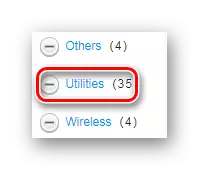

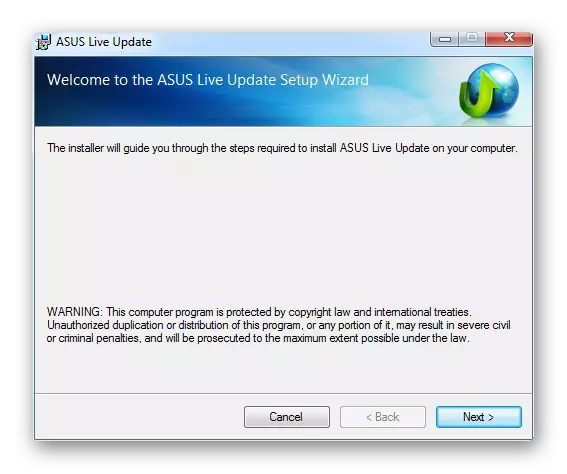
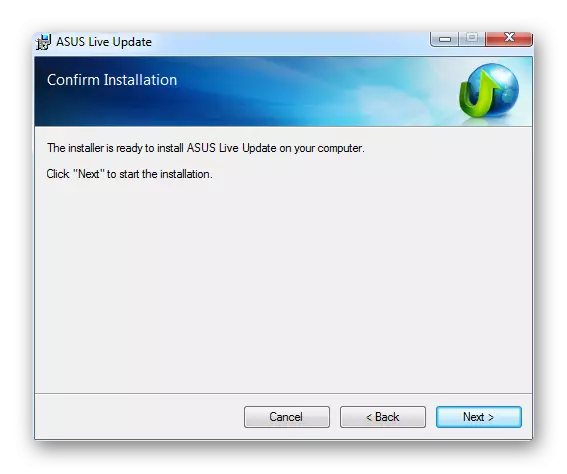
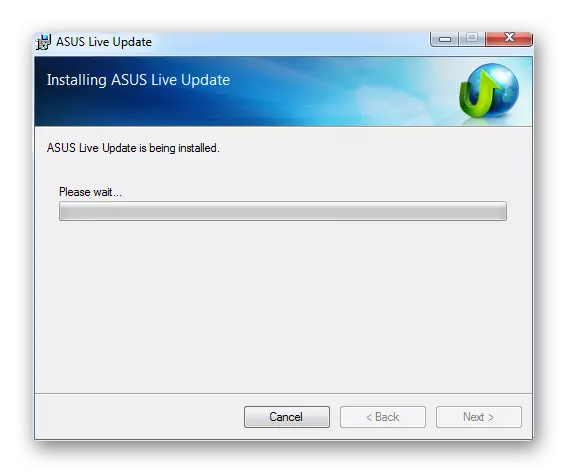
Након тога, рачунар ће почети да проверава. Сви управљачки програми који су требали бити инсталирани, преузима се услужни програм и преузмите сами. Много нам је исплатија, јер више није потребно одредити који је софтвер потребан за лаптоп.
Метода 3: Програми трећих страна
Инсталирајте управљачки програм не само уз помоћ званичне странице. Корисник има посебне програме који, попут услужног програма, одређују софтвер који недостаје, преузмите и инсталирајте га. Али не треба да верујете ниједном софтверу који обавља сличне функције. Најбоље представнике сегмента можете пронаћи на нашој веб страници на доњем линку.
Прочитајте још: Најбољи програми за инсталирање управљачких програма

Вођа међу признањем корисника је појачавач возача. Ово је програм који има разумљив интерфејс, огромну мрежну базу података о возачима и нема додатне функције. Другим речима, у њој нема ништа компликовано, али још увек вреди разумети више.
- Након преузимања и покретања ЕКСЕ датотеке кликните на "Прихвати и инсталирајте". Стога се слажемо са лиценцираним условима лиценцирања и почнемо да се инсталирамо.
- Даље, систем се скенира. Само чекам његов завршетак, јер је немогуће пропустити овај процес.
- Чим се претходи претходни поступак, можемо видети шта држава возачима на лаптопу. Ако не, апликација ће понудити инсталацију.
- Остаје само да кликнете на дугме Инсталирај у горњем левом углу и причекајте преузимање и уградњу. Вријеме проведено на овом раду директно зависи од тога колико је возача потребно инсталирати.
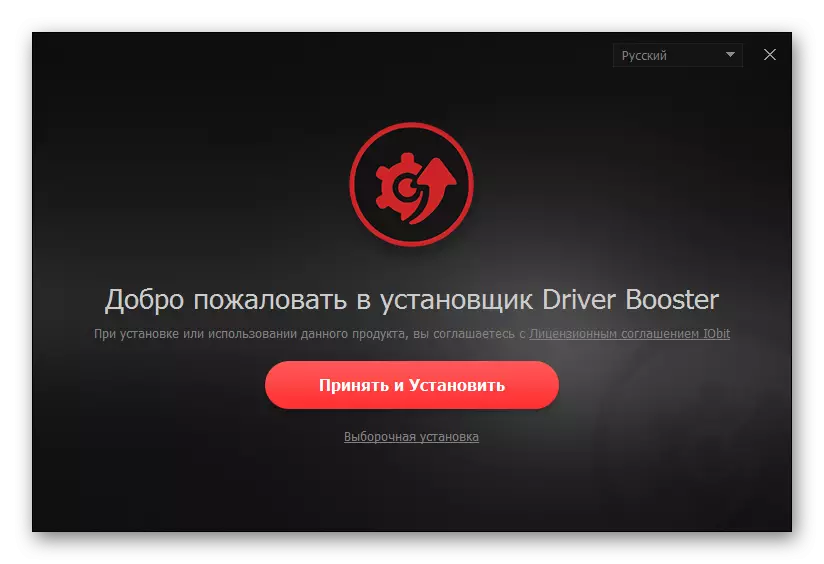

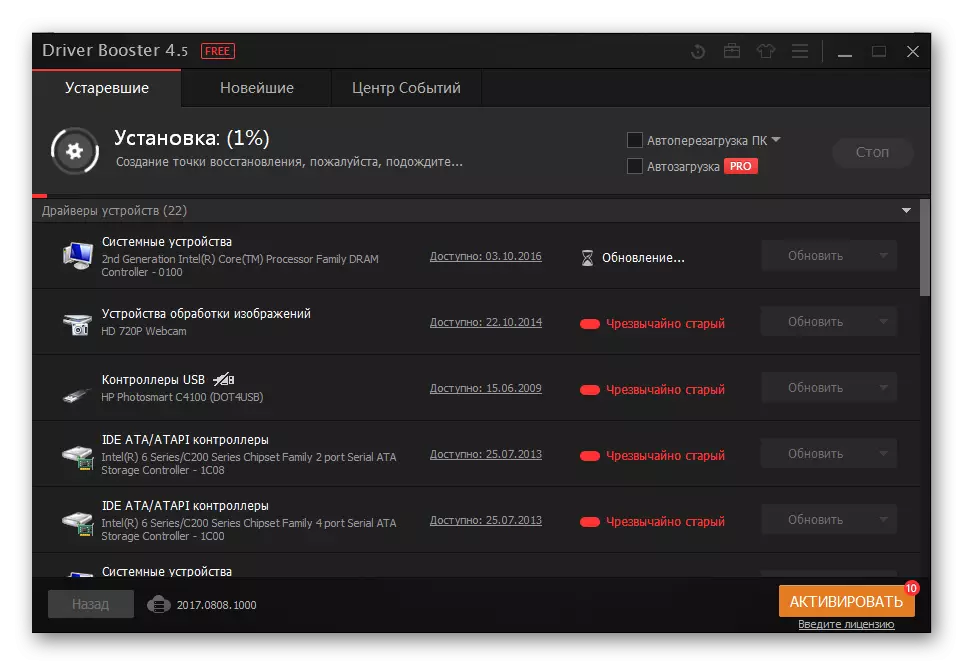
На крају остаје само да бисте поново покренули рачунар и уживали у систему где нема несталих возача.
Метода 4: ИД уређаја
Возач се може инсталирати и преузети програме и комуналије треће стране. Било која опрема која се повезује на рачунар има свој јединствени број. Захваљујући овом идентификатору, лако је пронаћи управљачки програм на специјалним локацијама. Ова метода је најлакша јер не захтева посебно знање.

Да би боље разумели како таква метода функционише, прочитајте упутства на нашој веб страници на којој је све детаљно и разумљиво написано.
Лекција: Потражите управљачке програме ИД-ом опреме
Поступак 5: Стандардни прозори то значи
Ако не желите да преузмете вањске програме или присуствујете разним веб локацијама, онда ће ова метода сигурно моћи да вас одушеви. Његова суштина је да је потребна само веза са Ворлд Виде Веб-ом, а Виндовс оперативни систем ће бити следећи. Да бисте добили детаљнија упутства, прођите кроз доњу везу.
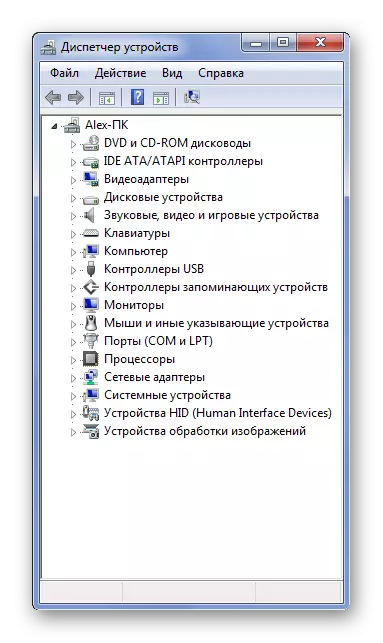
Лекција: Како ажурирати управљачке програме помоћу системског програма
На овој анализи 5 релевантних опција за инсталацију покретачких програма је завршено.
